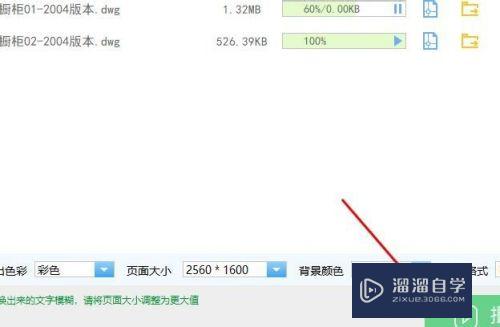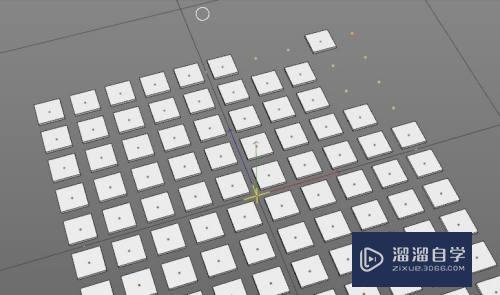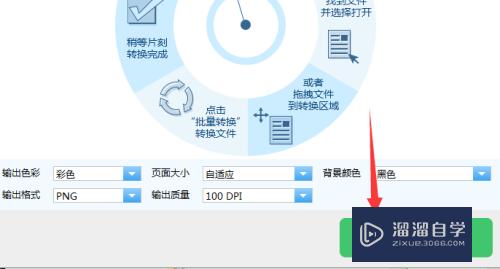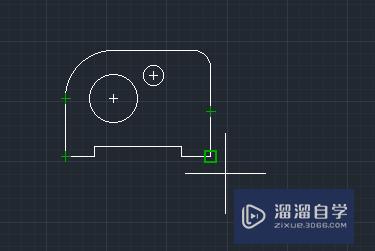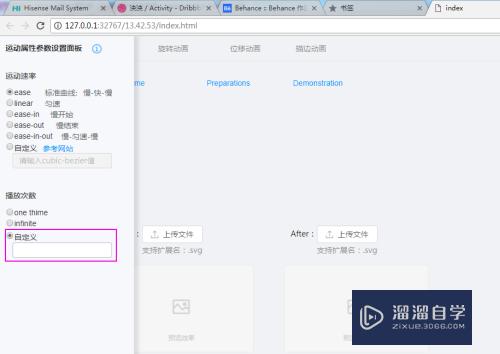如何在CDR中复制渐变色(如何在cdr中复制渐变色的颜色)优质
在我们日常工作中使用软件时会遇到各种各样的问题。今天小编来分享一下“如何在CDR中复制渐变色?”这篇文章。小伙伴要仔细看哦。希望这个教程能帮助到各位小伙伴!
工具/软件
硬件型号:华硕(ASUS)S500
系统版本:Windows10
所需软件:CDR2018
方法/步骤
第1步
打开CDR软件。新建画布。建立任意的一个渐变填充的对象。

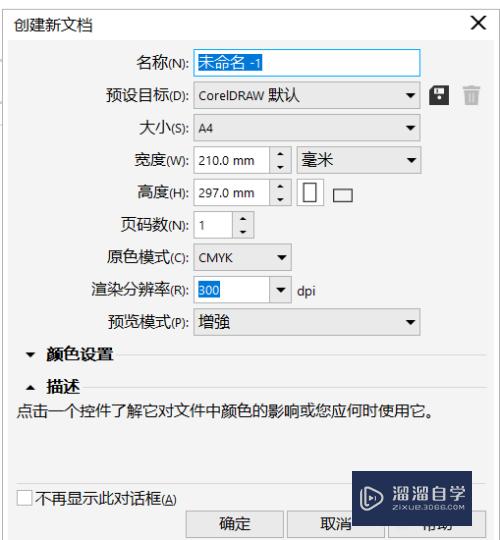
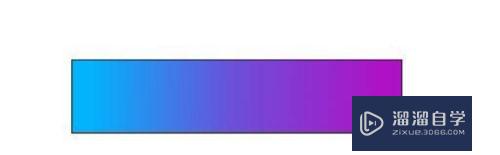
第2步
然后建立一个其他形状的对象(未填充任何的颜色。教程选择实用钢笔工具绘制了一个心形的对象)。
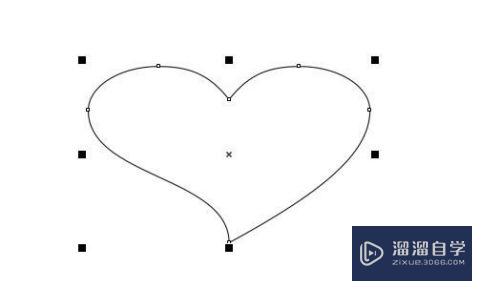
第3步
然后要选择你要填充的对象。找到“交互式填充工具”点击激活。
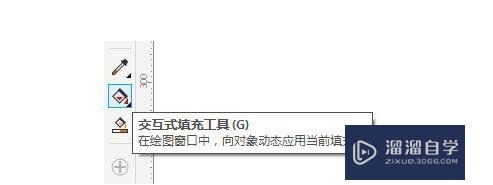
第4步
在其属性栏中有一个“复制填充”选择它。
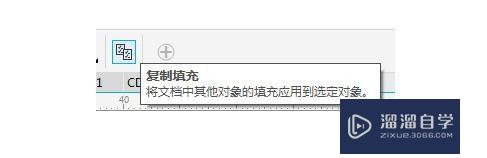
第5步
出现黑粗箭头时。点击想要应用渐变色的物件即可得到相同渐变填充。这样就可以轻松的复制渐变色了。

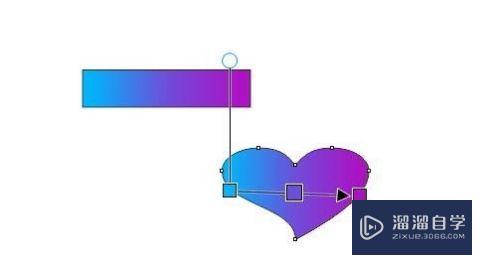
第6步
注意。一定要选定对象。否则会出现无法复制的情况。
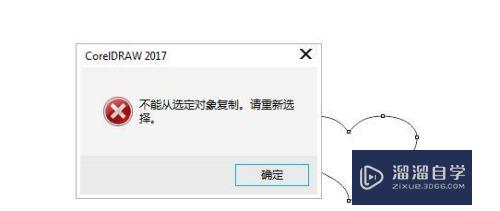
以上关于“如何在CDR中复制渐变色(如何在cdr中复制渐变色的颜色)”的内容小渲今天就介绍到这里。希望这篇文章能够帮助到小伙伴们解决问题。如果觉得教程不详细的话。可以在本站搜索相关的教程学习哦!
更多精选教程文章推荐
以上是由资深渲染大师 小渲 整理编辑的,如果觉得对你有帮助,可以收藏或分享给身边的人
本文标题:如何在CDR中复制渐变色(如何在cdr中复制渐变色的颜色)
本文地址:http://www.hszkedu.com/64278.html ,转载请注明来源:云渲染教程网
友情提示:本站内容均为网友发布,并不代表本站立场,如果本站的信息无意侵犯了您的版权,请联系我们及时处理,分享目的仅供大家学习与参考,不代表云渲染农场的立场!
本文地址:http://www.hszkedu.com/64278.html ,转载请注明来源:云渲染教程网
友情提示:本站内容均为网友发布,并不代表本站立场,如果本站的信息无意侵犯了您的版权,请联系我们及时处理,分享目的仅供大家学习与参考,不代表云渲染农场的立场!